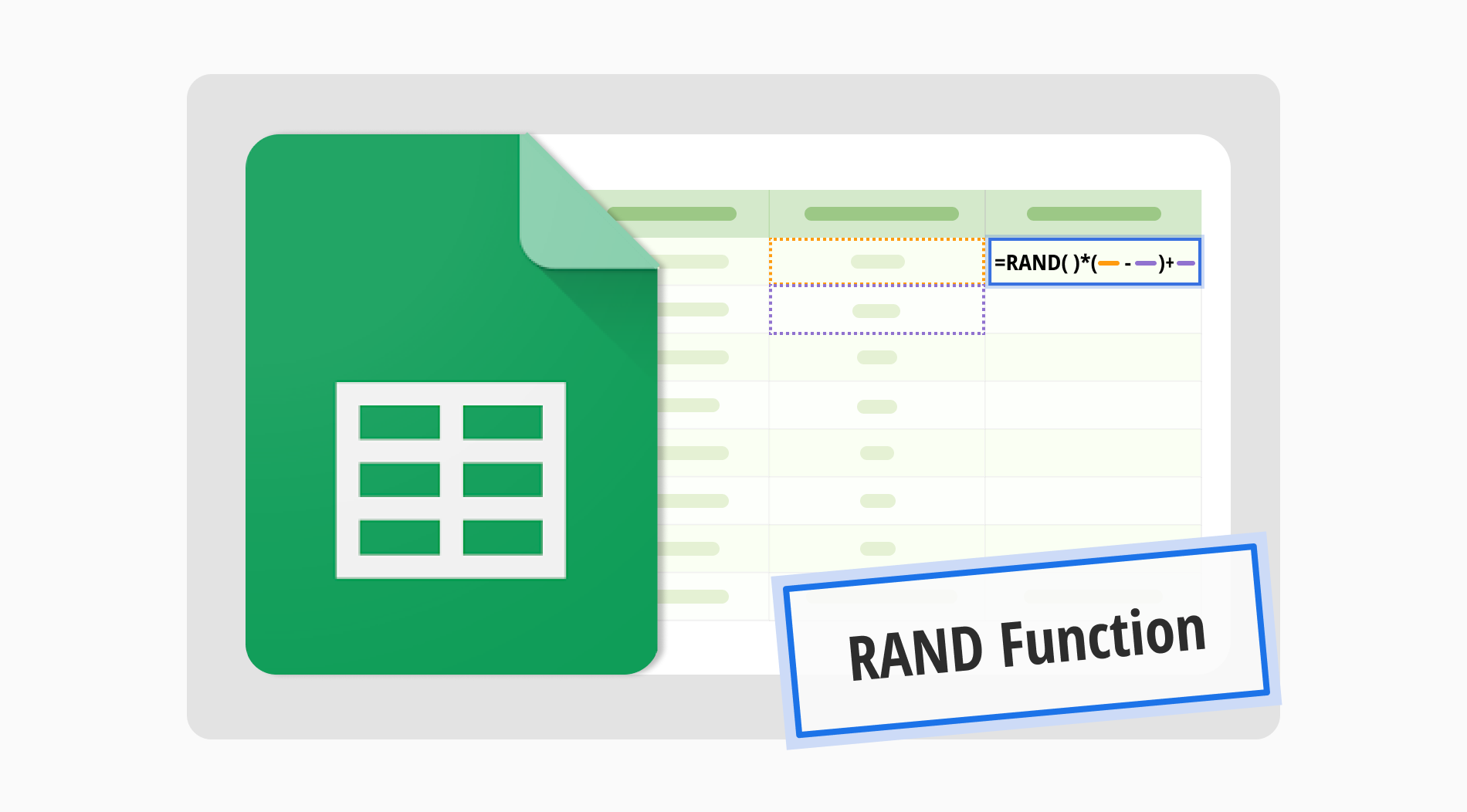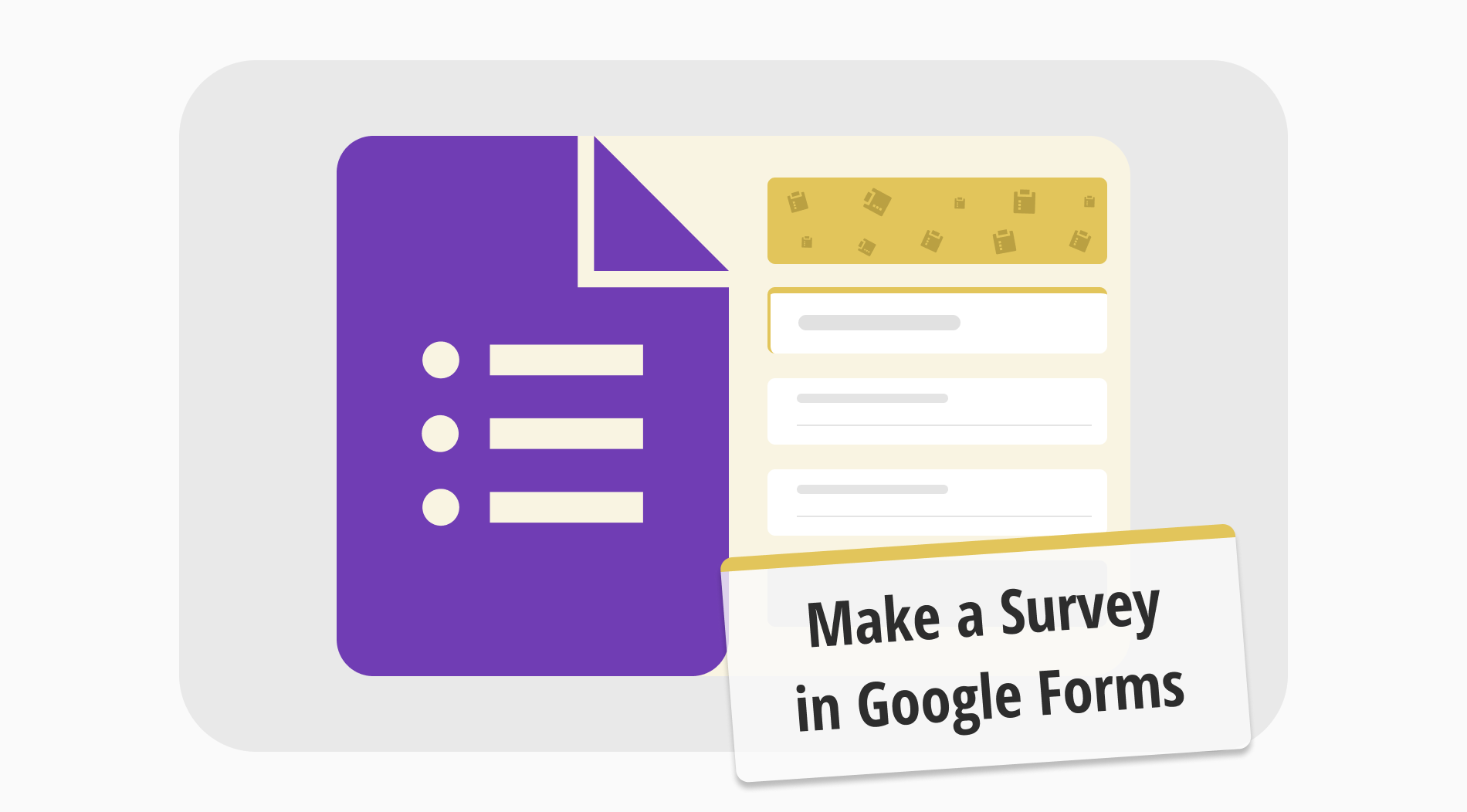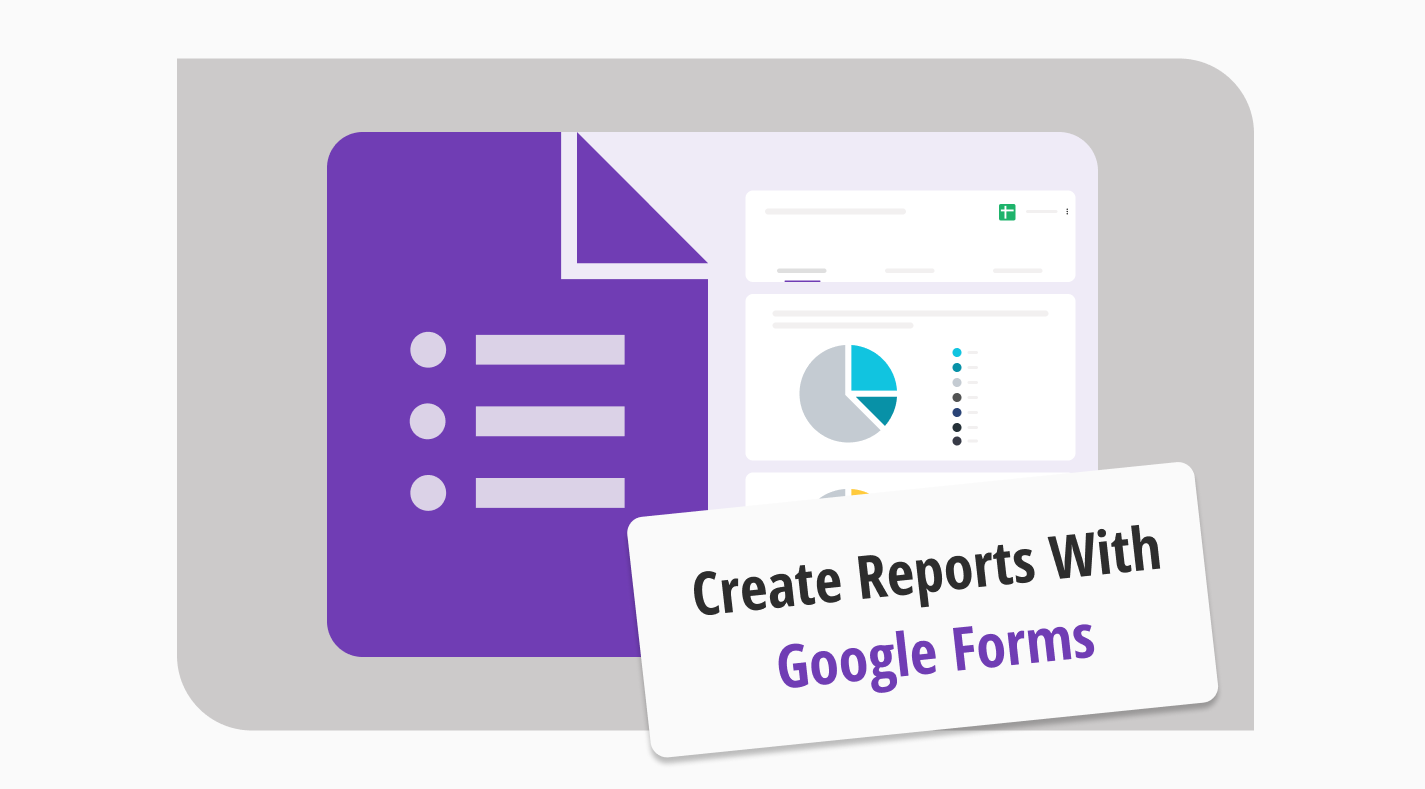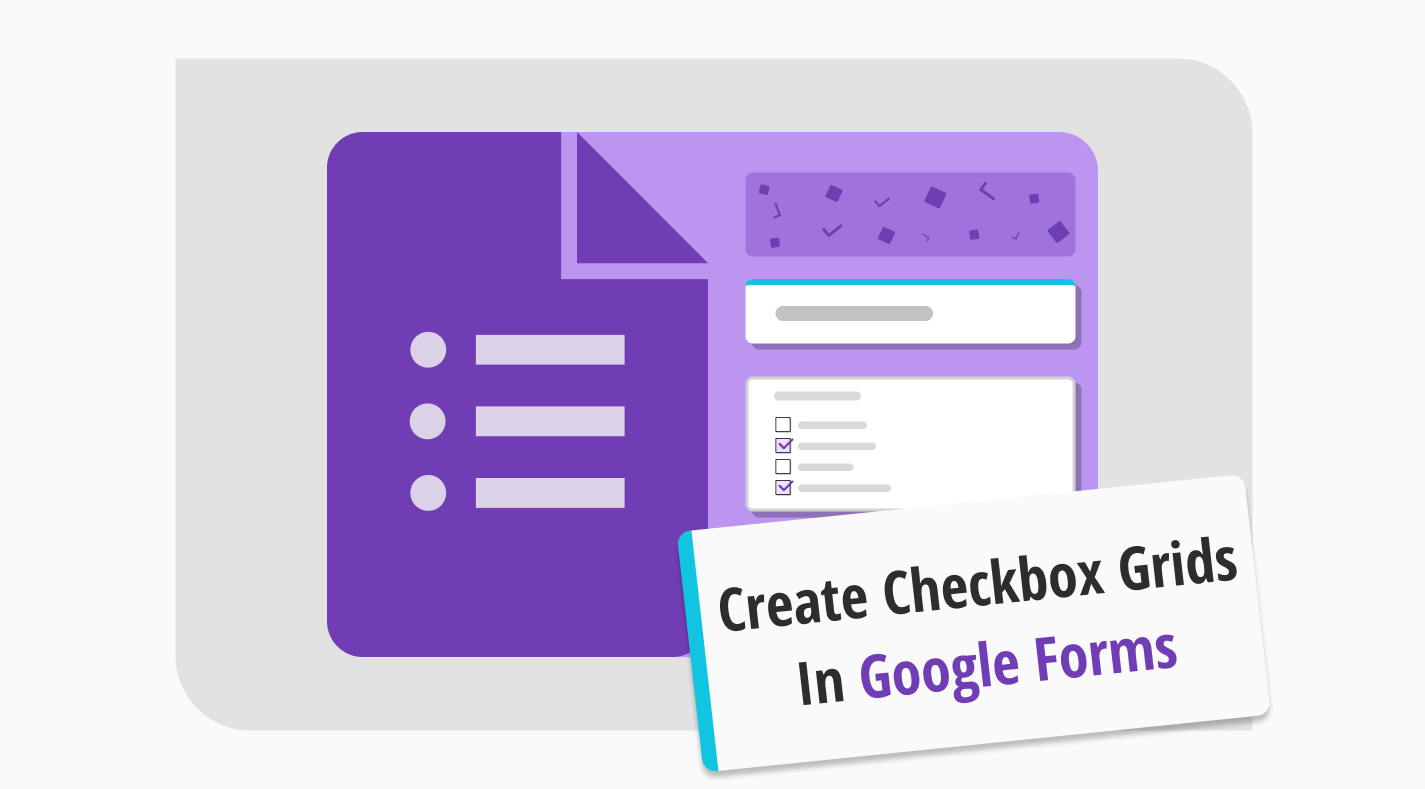
Coletar informações necessárias pode ser a diferença entre ganhar e perder sua base de clientes. Uma pesquisa ou formulário bem desenvolvido pode aumentar o engajamento, ajudá-lo a adquirir detalhes cruciais e guiar sua organização para o caminho certo. Com base nessas informações, o uso de uma grade de seleção em suas perguntas no Google Forms pode adicionar um valor significativo ao seu processo de coleta de informações.
Neste artigo, vamos analisar o que é uma grade de seleção, quando e como usar grades de seleção no Google Forms, e como criar uma grade de seleção em alguns passos. Sem perder tempo, vamos começar com a definição!
O que é uma grade de seleção no Google Forms?

As grades de seleção são perguntas em que o participante deve escolher uma ou mais opções para cada subseção.
As grades de seleção são usadas principalmente em pesquisas ou formulários em que a organização deseja coletar dados sobre as preferências dos clientes. Eles podem permitir que os respondentes escolham entre várias opções de resposta.
Diferentes das perguntas de múltipla escolha, as perguntas de grade de seleção também podem ser divididas em linhas e colunas, onde o criador pode colocar perguntas e respostas adicionais para outras partes da pesquisa para uma experiência de coleta de dados mais detalhada.
Quando usar grades de seleção?
As grades de seleção são uma forma de personalizar o Google Forms. No entanto, elas são mais do que apenas um meio de atrair visualmente o público. Elas também podem ser uma maneira de coletar informações. Alguns designers até selecionam várias perguntas de grade que exigem uma resposta com várias etapas para obter o máximo de detalhes possível em situações essenciais.
Algumas possíveis opções de resposta para exemplos de grades de seleção incluem:
⏰Quando aprendendo o nível de concordância de seus apoiadores com uma declaração se você é um partido político.
⏰Quando tentando obter informações sobre vários produtos e quais produtos os clientes preferem mais se você é uma cadeia de serviços de alimentação.
⏰Quando filtrando dados ou eliminando uma característica com base no feedback adquirido dos clientes, se você é uma empresa de design de jogos.
⏰Quando obtendo informações sobre as linguagens de codificação que um potencial funcionário domina se você é um gerente de contratação.
Como criar uma grade de seleção de caixa em Google Forms (em 5 etapas)
Criar uma resposta de seleção de caixa de múltipla escolha em Formulários Google, também conhecida como grade de seleção de caixa, é relativamente simples. Como esse recurso de personalização se concentra apenas nas respostas às perguntas, não há muitos detalhes para lembrar ou muitos passos confusos. Há apenas 6 etapas a seguir se você quiser criar uma caixa de seleção de formulários do Google com respostas curtas para obter as informações que sua organização precisa:
1. Comece do zero ou use um modelo
Depois de abrir o Google Forms, você pode escolher entre duas opções: Começar do zero e projetar um formulário completamente novo, ou usar um modelo de formulário gratuito. Se você quiser usar modelos, pode acessá-los clicando em “Galeria de modelos” no canto superior direito.
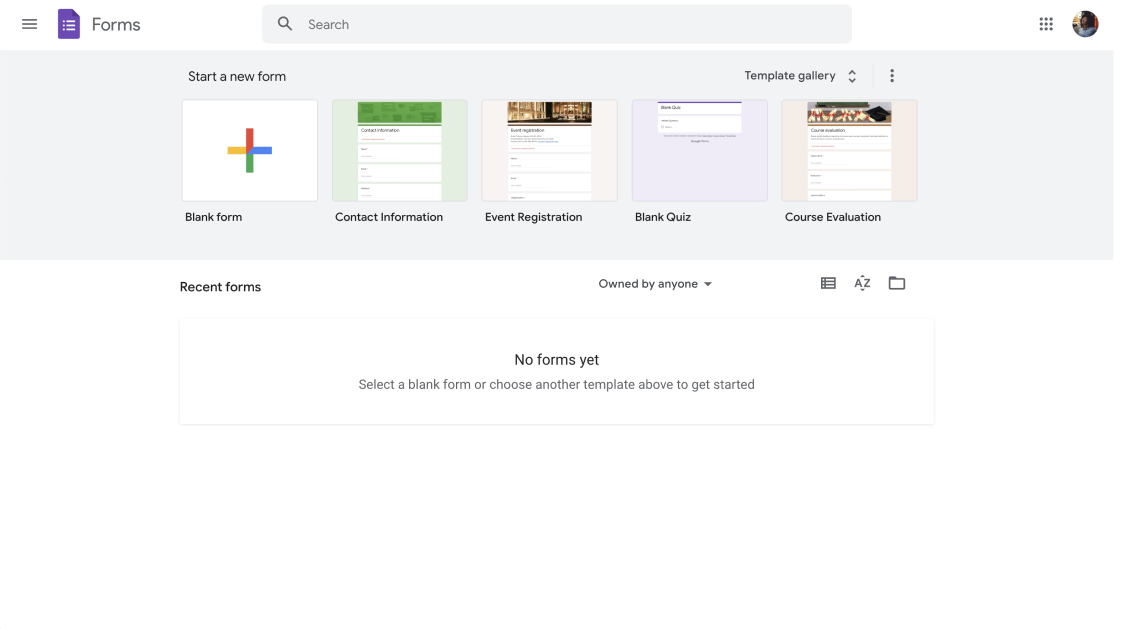
Escolha uma opção de início
2. Adicione suas perguntas
Você pode adicionar suas perguntas e respostas depois de começar com um modelo ou uma página de formulário em branco. Escrever suas próprias perguntas é melhor se você quiser adicionar grades de seleção de caixa porque não precisa alterar as respostas em si. Você também pode definir um limite para adicionar uma grade de seleção de caixa ou alterar o número de respostas por coluna.

💡Confira nosso artigo sobre como adicionar uma pergunta de escala linear no Google Forms e aprenda como adicionar diferentes tipos de perguntas.
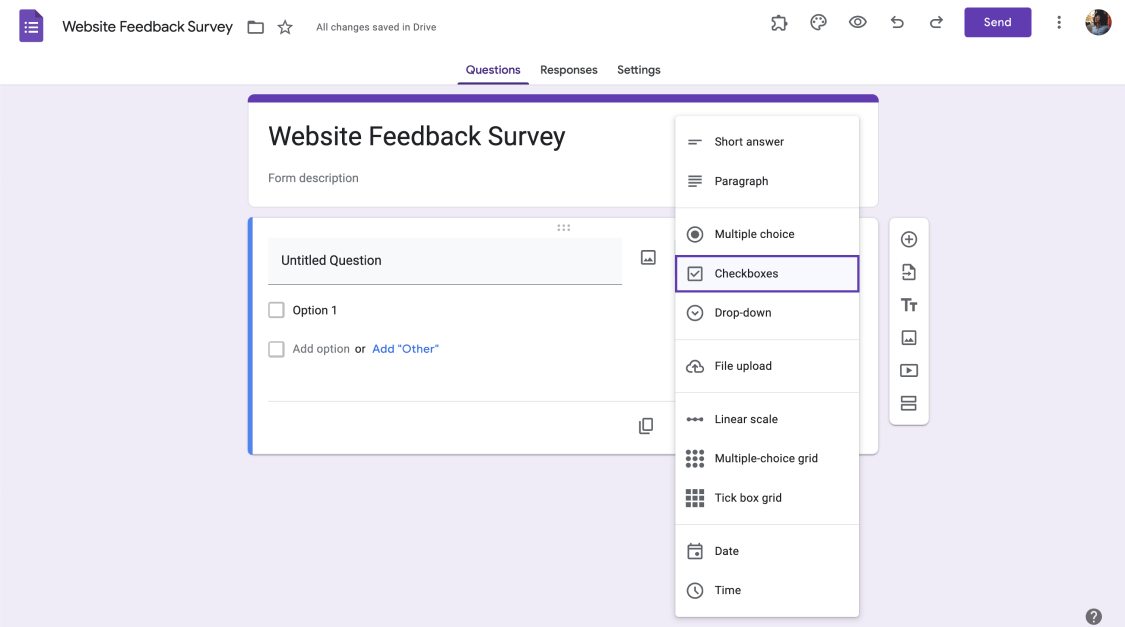
Escolha caixas de seleção
3. Edite suas perguntas
Depois de adicionar suas perguntas, você pode reformatar suas respostas usando o recurso de personalização para cada pergunta. Se você estiver trabalhando em um formulário em branco, primeiro é preciso adicionar sua pergunta ao Espaço de Pergunta Sem Título e depois acessar a seção de personalização. Para acessar a seção de personalização individual, clique em qualquer pergunta que você gostaria de personalizar.
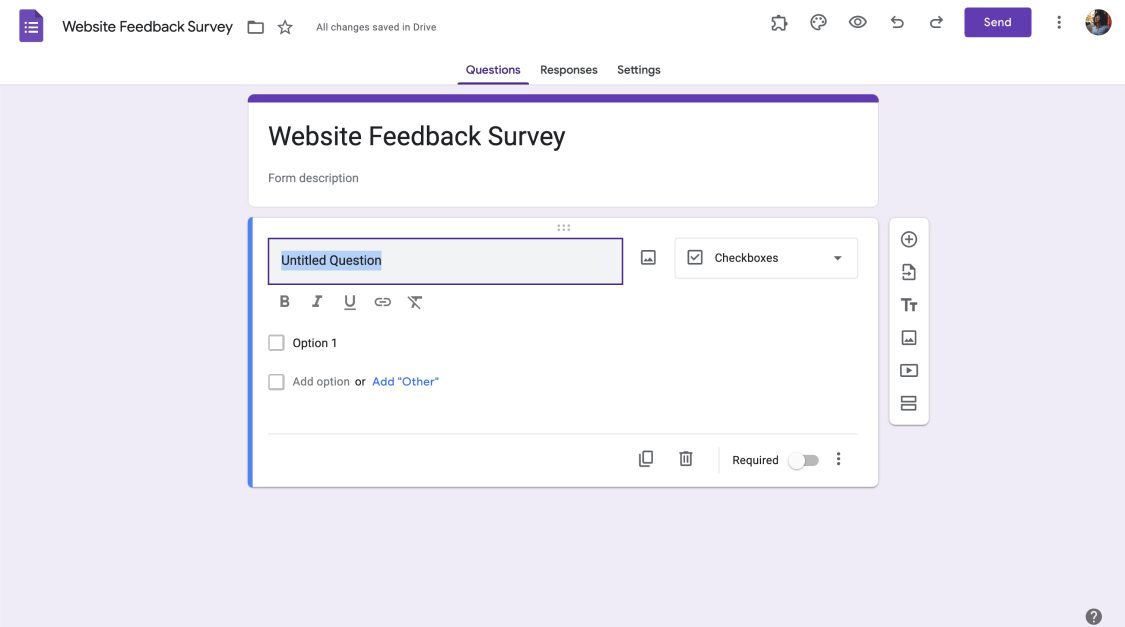
Adicione suas próprias perguntas
4. Edite sua grade de caixas de seleção
Depois de criar sua pergunta de grade de caixas de seleção, você pode começar a editar dentro da pergunta. As opções de edição permitem que você altere respostas individuais, opções de resposta ou até mesmo adicione uma imagem a cada pergunta. Além disso, você também pode alternar a opção Exigir uma resposta para cada linha para que os respondentes não percam acidentalmente uma pergunta ao preencher o formulário.
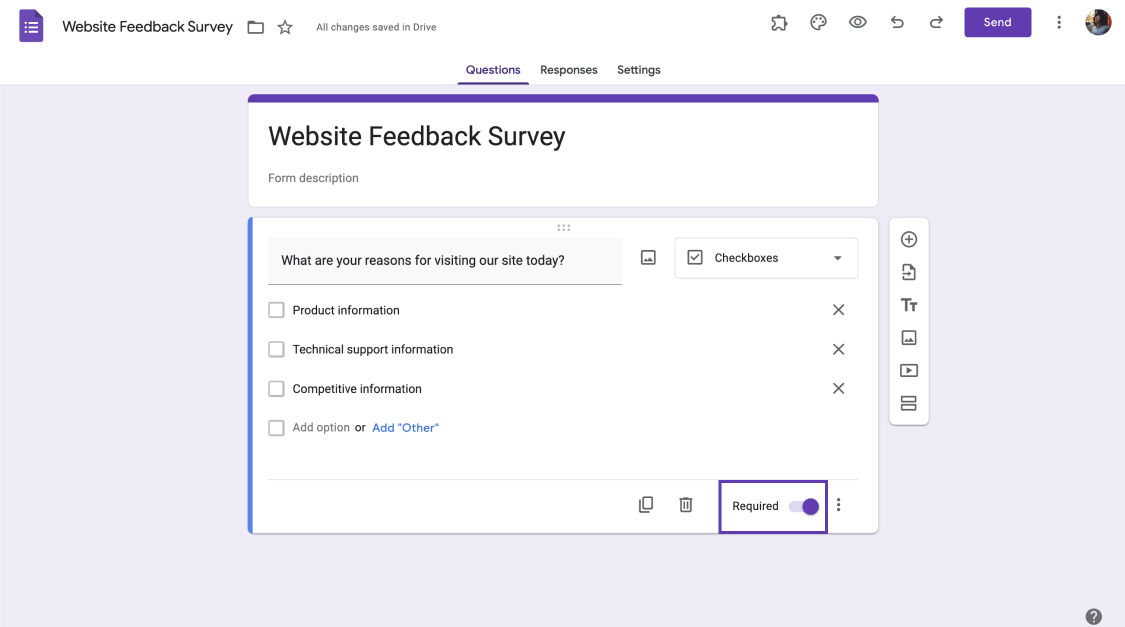
Alternar a opção obrigatória
5. Visualize seu formulário e compartilhe
Depois de tudo pronto, você pode visualizar seu formulário para vê-lo do ponto de vista do respondente. Para acessar a seção de visualização, clique no ícone de olho no canto superior direito do formulário. Em seguida, verifique seu formulário em busca de erros ou alterações que devem ser feitas e compartilhe-o com seus clientes.
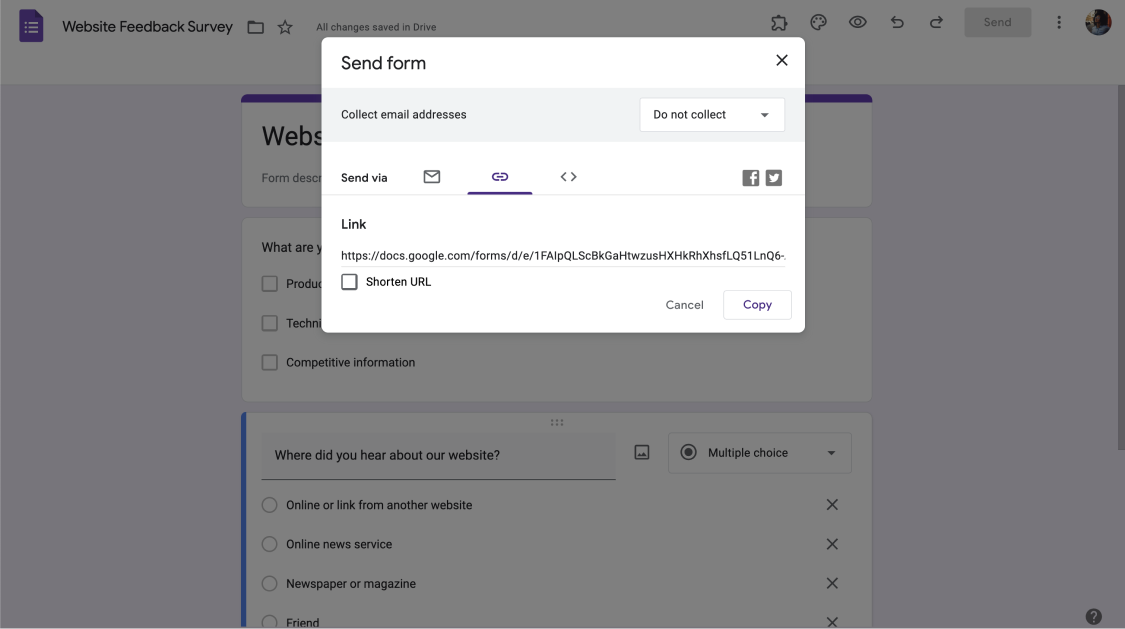
Compartilhe seu formulário
Como o forms.app pode ajudá-lo a criar formulários melhores?
Embora a criação de perguntas de grade de caixas de seleção possa parecer simples, há espaço para melhorias e otimizações. É por isso que o forms.app percebeu os locais para melhorias e implementou otimizações para tornar o processo ainda mais rápido e fácil.
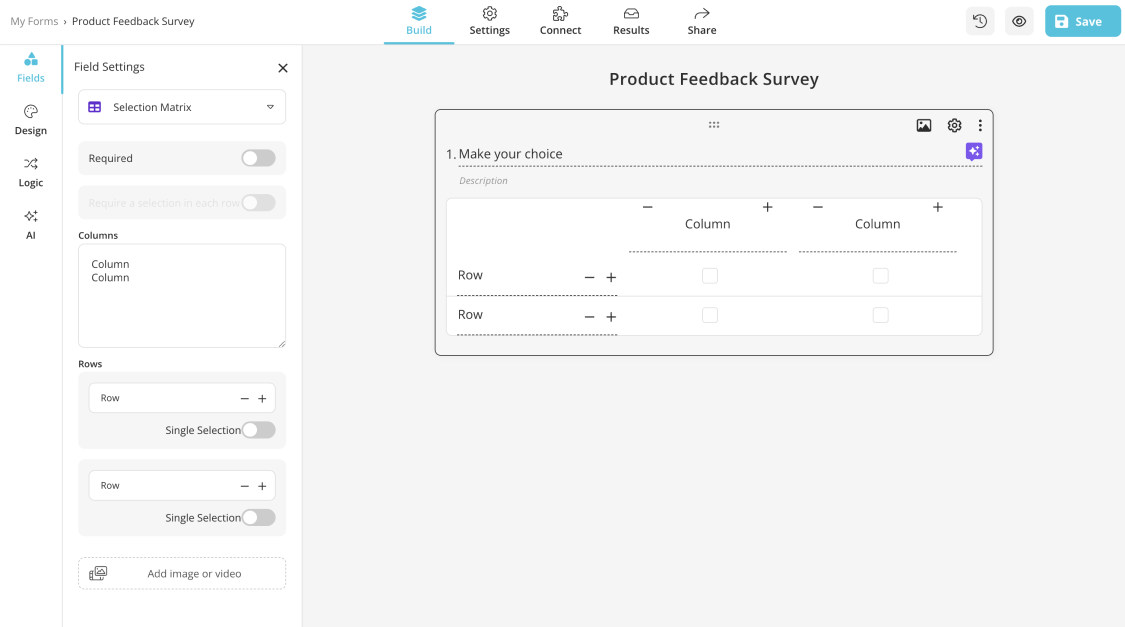
Opções avançadas do forms.app
Ao criar um formulário no forms.app e desejar adicionar uma pergunta de grade de seleção, não é necessário adicionar uma pergunta em branco primeiro, escrever sua pergunta e depois transformá-la em uma pergunta de grade de seleção. Você pode simplesmente rolar para baixo no lado esquerdo da guia Construir, descer até ver o menu Escala de Classificação e clicar em Matriz de Seleção.
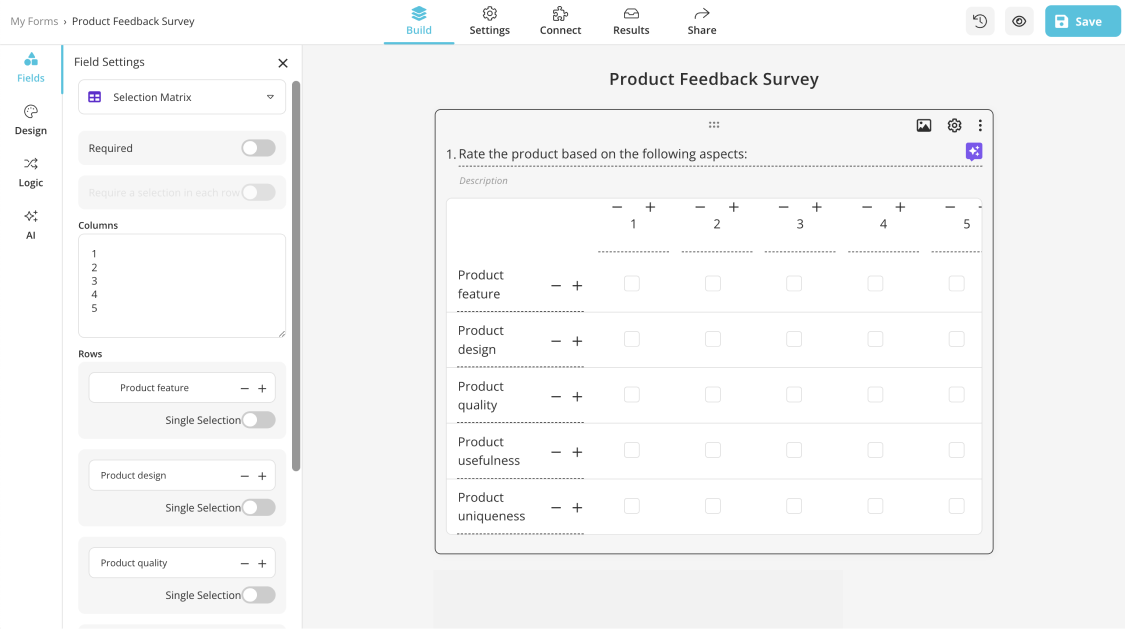
Vários tipos de perguntas
A Matriz de Seleção adicionará automaticamente uma pergunta de grade de seleção onde você pode personalizar muitas coisas: você pode adicionar ou subtrair colunas usando os sinais de mais e menos ou dar a cada coluna ou linha um nome diferente, para não ter que lidar com várias perguntas simultaneamente.

💡Você pode até alterar as configurações individuais da pergunta no ícone de engrenagem ou deixar que o forms.app AI ajude você em cada etapa do caminho.
Conclusão
Adicionar uma pergunta de grade de seleção ajudará você a reunir informações mais detalhadas, adicionar valor ao design geral do formulário e ajudar os clientes a ter uma experiência mais envolvente ao preencher seus formulários. Além disso, é também uma ótima maneira de ter várias perguntas em uma para economizar tempo e espaço.
Nós vimos o que é uma grade de seleção no Google Forms, quando usá-las, como criá-las em 5 etapas simples e uma alternativa melhor para criar grades de seleção e formulários em geral: forms.app. Criar formulários com o forms.app oferece uma experiência muito mais suave e acessível a cada etapa do caminho. Então, experimente ambos e veja a diferença!
Yakup is a content writer at forms.app. He is also a skilled translator. His hobbies include reading, learning about different languages, and different branches of sports. Yakup's expertise lies in translation, NoCode tools, and Google Forms.



 5 min ler
5 min ler